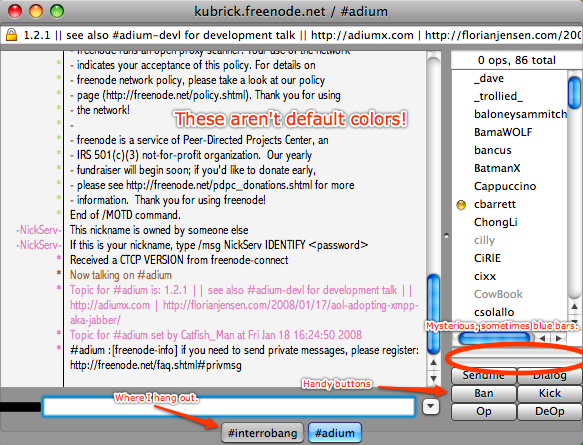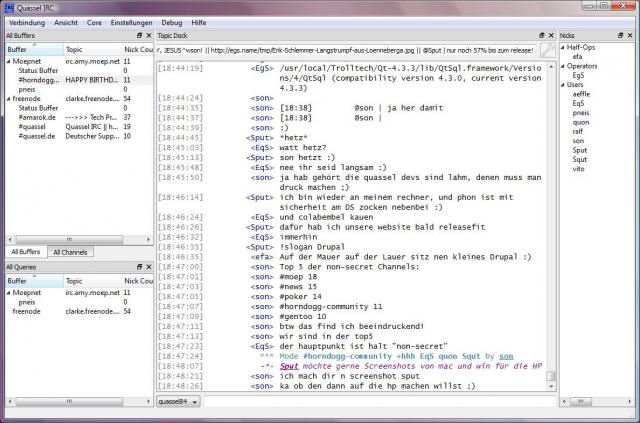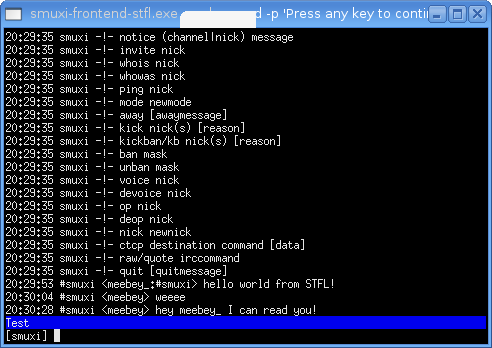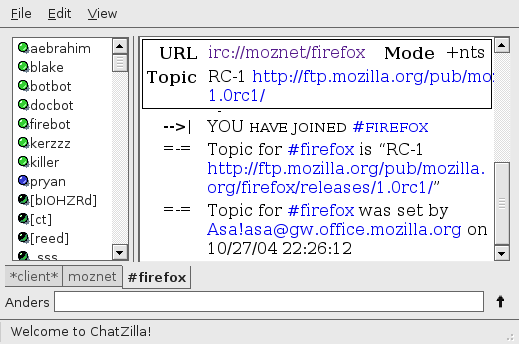Se você não estiver satisfeito com os icones "default" do dropbox no ubuntu, basta acessar o site do deviantart.com e baixar os ícones criados pelo AlexEdvans. Recomendo.
Blog com artigos sobre linux, windows, redes, e dicas em geral para pessoas apaixonadas por computadores
Frases
sábado, 9 de março de 2013
terça-feira, 12 de fevereiro de 2013
Criando um dispositivo USB bootável para instalar o UBUNTU
1º Baixar o programa "Universal USB Installer"
2º Caso você não tenha a .ISO na sua maquina, você poderá selecionar a versão desejada e baixá-la, ou então navegar e encontrar a .ISO, no caso de você já possuí-la.
Enjoy!
quarta-feira, 22 de agosto de 2012
BLUETOOTH - Informações e dicas de segurança

A cada dia que passa, me chama a atenção a ousadia das pessoas em relação a segurança de seus dispositivos móveis. Não sei se a questão é a falta de interesse quanto a segurança, despreocupação, desconhecimento do fator risco... os meios podem ser vários.
Essa semana em um breve scan por dispositivos móveis com a tecnologia bluetooth, obtive resultados um tanto quanto preocupantes.
Na ocasião, obtive resultado de alguns dispositivos que estavam próximos, e ao tentar conectar a dois desses dispositivos, um numero de segurança como é de praxe foi exibido na tela, como uma forma de indagação, questionando-se este número era o mesmo que estava aparecendo no celular da pessoa na qual eu queria conectar.
Nas duas ocasiões que cliquei em "SIM" como forma de dizer, sim esse número é o mesmo que está aparecendo no celular, em ambas obtive acesso aos dispositivos.
O que demonstrei acima, é de conhecimento de todos, (pelo menos gostaria que fosse), mas a questão "preocupante" é: será que todos usuários de celulares tem noção do risco que estão correndo ao deixar a opção "bluetooth" ativada? Fotos, contatos, arquivos em geral... tudo pode estar a disposição do usuário que agir de má fé.
Abaixo listarei alguns slides sobre segurança e também, sobre informações que julgo ser útil para todos os usuários de aparelhos que possuírem a tecnologia bluetooth.
Quero que por meio deste post, os usuários do blog, tenham consentimento de como funciona esta poderosa tecnologia, e como podem buscar mais segurança para suas informações.
Vale ressaltar que a pessoa mal intencionada, a partir de breves pesquisas na WEB, pode sem dificuldade alguma, exercer ataques do tipo Bluesnarf, Bluesnarf++, e até Bluebug, bastando para isso, ter algum conhecimento em linux e em redes.
sábado, 11 de agosto de 2012
Proteja sua rede wireless

Hoje em dia, manter nossas informações seguras, sejam elas unicamente locais ou virtuais, é um fator que requer vários cuidados, sejam nas configurações de programas que possuímos ou também na atualização do usuário sobre novas ameaças que circulam na web.
A quantidade de textos na web sobre segurança é vasta, o que de fato acontece é que a quantidade de usuários dispostos a procurar tais informações é baixa, grande parte dos usuários de rede wireless por exemplo se quer uma única vez acessou seu "AP" para saber qual é o tipo de segurança oferecido por sua rede local, se sua rede faz broadcast de SSID, ou quantos dispositivos podem acessar a rede simultaneamente.
Ter o conhecimento sobre as configurações de sua rede local wireless, é de extrema importância, dessa forma, você terá total controle sobre o que acontece internamente na rede e de que forma as informações trafegam.
A baixo, listarei alguns link's colhidos da web que apresentam várias informações úteis para a boa configuração de sua rede local.
domingo, 5 de agosto de 2012
quarta-feira, 11 de julho de 2012
domingo, 1 de julho de 2012
OESC-LIVRE 23-06-2012

No dia 23-06-2012 foi realizado o I BootCamp OeSC-Livre em São Miguel do Oeste. O evento contou com a presença de vários participantes, na qual buscaram durante o dia, compartilhar conhecimento em diversas áreas como, linux, ruby, android.
As palestras realizadas no dia foram: Software Livre e o Mercado de Trabalho apresentada por Fábio Olivé; Western Linux Fanboys - 10 anos de Linux nos cursos técnicos de TI do SENAC Chapecó - Jean Carlos Hennrichs; Desenvolvimento para Plataformas Móveis com Android - Cristiano Agosti; A Linguagem de Programação Ruby - Clairton Rodrigo Heinzen; Ruby On Rails - Marcelo Júnior; Teste sua Aplicação Antes que Ela Teste Você - Tiago Link.
O blog how2ubuntu, vem por meio desta, agradecer a todos que se empenharam direta ou indiretamente para a realização do evento, em especial a Ionar Michielin e Fábio Olivé, pelo esforço e empenho.
Eventos como este, são de grande valia para profissionais que lidam de forma direta com os assuntos abordados no seu dia-a-dia, e também para outros tantos como eu, que não atuam na área de forma direta, mas que sempre foram aficionados pelo mundo linux, e pela tecnologia que nos cerca.






domingo, 24 de junho de 2012
terça-feira, 19 de junho de 2012
sexta-feira, 1 de junho de 2012
Drive-by Download, What the fuck is that?
Fonte: http://searchenterprisedesktop.techtarget.com/definition/drive-by-download
O vídeo abaixo demonstra o funcionamento da técnina. OBS: O vídeo está em Inglês, mas mesmo assim, para os que não entendem.. as imagens valem mais que.... bom.. você sabe..
Drive-by download, é um programa que é automaticamente "baixado" para sua maquina, sem o seu consentimento, sem o usuário saber que em segundo plano algo está acontecendo.
O drive-by download é uma técnica diferente da pop-up download, que ocorre quando o usuário deve aceitar o download, clicando em uma janela pop-up.
A técnina do drive-by download é facilmente iniciada, bastando o usuário acessar uma página contendo o código malicioso, ou simplesmente visualizando um email que contenha código HTML (sim, esse mesmo que todo mundo já nasce sabendo).
Caso as configurações da sua máquina sejam fracas, você pode ser facilmente alvo dessa técnica. (talvez já tenha sido, e ainda esta sendo...)
Dica para leitura: 10 dicas para descobrir se um site é confiável
O vídeo abaixo demonstra o funcionamento da técnina. OBS: O vídeo está em Inglês, mas mesmo assim, para os que não entendem.. as imagens valem mais que.... bom.. você sabe..
sábado, 19 de maio de 2012
domingo, 13 de maio de 2012
sábado, 12 de maio de 2012
quinta-feira, 22 de setembro de 2011
Nautilus
Conforme o Sobre do Nautilus 2.32.0 português brasileiro:
"O Nautilus permite que você organize arquivos e pastas, armazenador em seu computador ou remotamente."
"O Nautilus permite que você organize arquivos e pastas, armazenador em seu computador ou remotamente."
O comando "nautilus" o executa.
Para rodar aplicação como root via comando (ALT+F2)= "gksu nautilus" é o mesmo que "sudo nautilus" no terminal. Born to be root.
Eu sou adepto da utilização de atalhos de teclado porque como o próprio nome diz, agilizam as suas ações no uso do computador.
Seguem abaixo alguns fora do convencional e úteis para mim.
CTRL + H: mostra arquivos e pastas ocultas. É como fazer um "ls -a" só que mostrado em modo gráfico.
CTRL + S: serve para selecionar arquivos na pasta atual. Com a utilização de curinga você não vence o Batman mas seleciona arquivos que é uma beleza. Por exemplo: você quer excluir tudo que seja do formato executável do windows: CTRL+S; “*.exe”; enter.. aí SHIFT + DELETE pra garantir. Brincadeira.
CTRL + L: torna editável a barra de endereços.
CTRL + F: Busca.
CTRL + D: Duplicação. Coloca a pasta na qual você se encontra nos bookmarks, também chamados de marcadores ou favoritos.
O que são os bookmarks?
Sabe aquela barra lateral, na esquerda, – que pode ser ocultada/vista com F9 – e mostra pontos de montagem de discos, a home... Abaixo existem os documentos, fotos,videos... (aliás, nunca acesso) estes últimos são os bookmarks – que podem ser editados com o CTRL+B ou apenas com o mouse, podendo arrastar pastas para lá. Torna rápido o acesso aos diretórios que lá estão, em um clique, literalmente.
CTRL +1: ícones, miniaturas (thumbnails).
CTRL +2: lista com detalhes, inclusive expansão/recolhimento de diretórios
CTRL +3: lista sem detalhes, com colunas.
E o fantástico F3.
O F3: abre uma nova janela, na mesma janela, ou seja, abre outro local na mesma tela. Você pode navegar e arrastar de uma para outra. Mais usual que abas.
Ainda seguindo os atalhos você pode navegar por estes dois painéis com o F6.
Este é o meu primeiro post, gostaria que vocês comentassem. Não tive nenhuma experiência com trollagem e vocês provavelmente não me odeiam. Ainda.
Para rodar aplicação como root via comando (ALT+F2)= "gksu nautilus" é o mesmo que "sudo nautilus" no terminal. Born to be root.
Eu sou adepto da utilização de atalhos de teclado porque como o próprio nome diz, agilizam as suas ações no uso do computador.
Seguem abaixo alguns fora do convencional e úteis para mim.
CTRL + H: mostra arquivos e pastas ocultas. É como fazer um "ls -a" só que mostrado em modo gráfico.
CTRL + S: serve para selecionar arquivos na pasta atual. Com a utilização de curinga você não vence o Batman mas seleciona arquivos que é uma beleza. Por exemplo: você quer excluir tudo que seja do formato executável do windows: CTRL+S; “*.exe”; enter.. aí SHIFT + DELETE pra garantir. Brincadeira.
CTRL + L: torna editável a barra de endereços.
CTRL + F: Busca.
CTRL + D: Duplicação. Coloca a pasta na qual você se encontra nos bookmarks, também chamados de marcadores ou favoritos.
O que são os bookmarks?
Sabe aquela barra lateral, na esquerda, – que pode ser ocultada/vista com F9 – e mostra pontos de montagem de discos, a home... Abaixo existem os documentos, fotos,videos... (aliás, nunca acesso) estes últimos são os bookmarks – que podem ser editados com o CTRL+B ou apenas com o mouse, podendo arrastar pastas para lá. Torna rápido o acesso aos diretórios que lá estão, em um clique, literalmente.
CTRL +1: ícones, miniaturas (thumbnails).
CTRL +2: lista com detalhes, inclusive expansão/recolhimento de diretórios
CTRL +3: lista sem detalhes, com colunas.
E o fantástico F3.
O F3: abre uma nova janela, na mesma janela, ou seja, abre outro local na mesma tela. Você pode navegar e arrastar de uma para outra. Mais usual que abas.
Ainda seguindo os atalhos você pode navegar por estes dois painéis com o F6.
Este é o meu primeiro post, gostaria que vocês comentassem. Não tive nenhuma experiência com trollagem e vocês provavelmente não me odeiam. Ainda.
quinta-feira, 21 de abril de 2011
sexta-feira, 13 de agosto de 2010
terça-feira, 27 de julho de 2010
Potocolo ARP - Tips
Complementando o post que eu fiz para o how2ubuntu dias atrás, neste post irei postar mais algumas dicas, e curiosidades sobre o protocolo ARP que encontrei na internet.
Todos os créditos dos respectivos sites estão postados juntamente com o seu conteúdo.
[...] a tabela de cache arp pode ser manipulada pelos comandos ip neighbor e arp.
Exemplo de uma conversa capturada com o tcpdump
[root@charlespito]# tcpdump -ennqti eth0 \( arp or icmp \)tcpdump: listening on eth0
1- 0:80:c8:f8:4a:51 ff:ff:ff:ff:ff:ff 42: arp who-has 192.168.99.254 tell 192.168.99.35
2- 0:80:c8:f8:5c:73 0:80:c8:f8:4a:51 60: arp reply 192.168.99.254 is-at 0:80:c8:f8:5c:73
3- 0:80:c8:f8:4a:51 0:80:c8:f8:5c:73 98: 192.168.99.35 > 192.168.99.254: icmp: echo request (DF)
4- 0:80:c8:f8:5c:73 0:80:c8:f8:4a:51 98: 192.168.99.254 > 192.168.99.35: icmp: echo reply
Na segunda linha, um pacote do tipo arp reply é enviado pelo host dono do ip 192.168.99.254, dizendo: 192.168.99.254 está em
0:80:c8:f8:5c:73 Exemplo de Arp Gratuito
[root@tristan]# arping -q -c 3 -A -I eth0 192.168.99.35[root@masq-gw]# tcpdump -c 3 -nni eth2 arptcpdump: listening on eth2
06:02:50.626330 arp reply 192.168.99.35 is-at 0:80:c8:f8:4a:51 (0:80:c8:f8:4a:51)
06:02:51.622727 arp reply 192.168.99.35 is-at 0:80:c8:f8:4a:51 (0:80:c8:f8:4a:51)
06:02:52.620954 arp reply 192.168.99.35 is-at 0:80:c8:f8:4a:51 (0:80:c8:f8:4a:51)
[root@tristan]# arping -q -c 3 -U -I eth0 192.168.99.35[root@masq-gw]# tcpdump -c 3 -nni eth2 arptcpdump: listening on eth2
06:28:23.172068 arp who-has 192.168.99.35 (ff:ff:ff:ff:ff:ff) tell 192.168.99.35
06:28:24.167290 arp who-has 192.168.99.35 (ff:ff:ff:ff:ff:ff) tell 192.168.99.35
06:28:25.167250 arp who-has 192.168.99.35 (ff:ff:ff:ff:ff:ff) tell 192.168.99.35
sudo arp -d 192.168.1.1 // entrada específicaousudo arp -d * // todas entradas
Ip Neighbor
$ sudo ip neighbor show 192.168.99.7 192.168.99.7 dev eth0 lladdr 00:80:c8:e8:1e:fc nud reachable
$ sudo ip neighbor show 192.168.99.7 192.168.99.7 dev eth0 lladdr 00:80:c8:e8:1e:fc nud stale
$ sudo ip neighbor show 192.168.99.7 192.168.99.7 dev eth0 lladdr 00:80:c8:e8:1e:fc nud delay
$ sudo ip neighbor show 192.168.99.7 192.168.99.7 dev eth0 lladdr 00:80:c8e8:1e:fc nud probe
$ sudo ip neighbor show 192.168.99.7 192.168.99.7 dev eth0 nud incomplete
Créditos: http://linux-ip.net/html/ether-arp.html
1. permanent: é um registro noarp, mas apenas o administrador pode remover o registro da tabela de vizinhos.
2. noarp: o vizinho é válido. Nenhuma tentativa para checar o registro será feita.
3. reachable: o vizinho é válido e aparentemente alcançável.
4. stale: o vizinho é válido, mas provavelmente não pode ser alcançado. O kernel vai tentar checá-lo na primeira transmissão.
5. delay: o pacote foi enviado para o vizinho envelhecido (stale) e o kernel está aguardando uma confirmação.
6. probe: o timer de retardo expirou, mas nenhuma confirmação foi recebida. O kernel começou a testar o vizinho com mensagens ARP/NDISC.
7. incomplete: o vizinho está no processo de resolução.
8. failed: a resolução falhou.
. none: o estado do vizinho é void.
Créditos: http://www.numaboa.com/informatica/linux/configuracoes/704-iproute2?start=12
--
echo 1 > /proc/sys/net/ipv4/conf/all/arp_filter
echo 2 > /proc/sys/net/ipv4/conf/all/rp_filter
• arp_filter
A variável arp_filter conta ao kernel se um endereço IP deve ser ligado com um
endereço ARP específico ou não. O kernel decide, se responde para um pacote
específico entrando numa interface, se ele envia a resposta pelo mesmo
endereço da interface ou não. Se o arp_filter é verdadeiro (1) isso é o que
acontece. O valor default é falso (0).
• rp_filter
Esta variável atribui o filtro de caminho reverso (reverse path - rp) para uma
interface. O RP serve para validar que o atual endereço de origem usados por
alguns pacotes estejam correlacionados com uma tabela de rotas e que pacotes
com este IP de origem são supostamente respondidos através da mesma
interface. (Verificar os comportamentos na RFC 1812).
Fonte: Construindo Roteadores com Linux
segunda-feira, 19 de julho de 2010
javascript FAIL
Nem sempre uma autenticação do tipo client side é uma boa pedida.
Que tal uma autenticação por php Sr. Administrador?
... de uma autenticação desta era de se esperar até um < i nput n ame="pass" type="text" />
... de uma autenticação desta era de se esperar até um < i nput n ame="pass" type="text" />
sexta-feira, 16 de julho de 2010
Criando uma rede Wireless no modo Ad-Hoc
Esse post mostrará os passos para você montar uma rede Wireless do tipo Ad-Hoc, caso você não saiba o que significa de fato o modo Ad-Hoc, leia aqui.
Abra o terminal and type the following: :-)
# iwconfig wlan0 mode Ad-Hoc // habilitar o modo
# iwconfig wlan0 essid meuessid-aqui // essid
# iwconfig wlan0 channel 8 // canal
# iwconfig wlan0 key restricted 123456789A // sua key
# ifconfig wlan0 10.0.0.1 up // levantando o card
Os mesmos passos listados a cima devem ser feitos no outro micro, mudando apenas o enderço ip da placa de rede
Para testar o sinal você pode usar o programa wavemon:
[...] uma rede ad hoc pode ser montada rapidamente
[...] redes ad hoc não requerem uma infraestrutura tal como um backbone ou pontos de acesso
[...] o fato de dispensar um dispositivo que atue como ponto de acesso faz com que a rede se torne mais barata.
[...] no modo ad hoc o usuário se comunica diretamente com outros.
Abra o terminal and type the following: :-)
# iwconfig wlan0 mode Ad-Hoc // habilitar o modo
# iwconfig wlan0 essid meuessid-aqui // essid
# iwconfig wlan0 channel 8 // canal
# iwconfig wlan0 key restricted 123456789A // sua key
# ifconfig wlan0 10.0.0.1 up // levantando o card
Os mesmos passos listados a cima devem ser feitos no outro micro, mudando apenas o enderço ip da placa de rede
Para testar o sinal você pode usar o programa wavemon:
[...] uma rede ad hoc pode ser montada rapidamente
[...] redes ad hoc não requerem uma infraestrutura tal como um backbone ou pontos de acesso
[...] o fato de dispensar um dispositivo que atue como ponto de acesso faz com que a rede se torne mais barata.
[...] no modo ad hoc o usuário se comunica diretamente com outros.
Assinar:
Comentários (Atom)